- Deel 1. Herstel verwijderde foto's op iPad met behulp van FoneLab iPhone Data Recovery
- Deel 2. Herstel verwijderde foto's op iPad Onlangs verwijderde map
- Deel 3. Herstel verwijderde foto's op iPad met iCloud
- Deel 4. Herstel verwijderde foto's op iPad met Google Foto's
- Deel 5. Herstel verwijderde foto's op iPad met iTunes/Finder
- Deel 6. Veelgestelde vragen over het herstellen van verwijderde foto's op iPad
Uitstekende gids om verwijderde foto's op iPad te herstellen
 Bijgewerkt door Boey Wong / 16 juni 2023 09:15
Bijgewerkt door Boey Wong / 16 juni 2023 09:15Moet u een verwijderde foto van de iPad terughalen? Mogelijk hebt u enkele foto's die u niet langer nodig hebt op uw iPad verwijderd om ruimte vrij te maken en meer nieuwe op te slaan. Deze verwijdering kan u echter onmiddellijk spijt geven als u beseft dat u ze nog steeds nodig heeft, vooral als ze voor iets belangrijks zijn. Je hebt bijvoorbeeld screenshots gemaakt van je lessen op school om je voor te bereiden op een quiz, en je hebt ze meteen daarna gewist. Maar na een tijdje realiseer je je dat je ze nog steeds nodig hebt om te beoordelen voor de finale. Een andere omstandigheid is wanneer u de foto's wist, maar iemand plotseling om een kopie vraagt. Daarom moet u methoden voor het herstellen van iPad-foto's leren.
Dat gezegd hebbende, hoeft u geen tijd meer te besteden aan het zoeken en testen van willekeurige methoden die u op internet vindt. Dit artikel heeft al uitstekende tools en services verzameld voor het herstellen van gewiste foto's op iPad, dus lees gewoon verder en kies de meest praktische methode om op uw apparaat te verwerken. U vindt ook gebruiksvriendelijke stappen in elk onderdeel, waardoor het herstellen van foto's gemakkelijker wordt, ongeacht de techniek die u kiest. Ga alsjeblieft verder en probeer de volgende details om je foto's terug te zetten op je iPad.
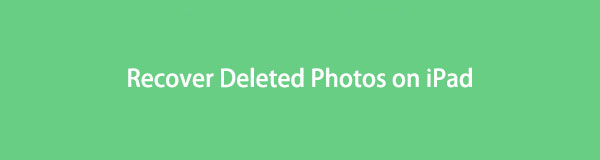

Gidslijst
- Deel 1. Herstel verwijderde foto's op iPad met behulp van FoneLab iPhone Data Recovery
- Deel 2. Herstel verwijderde foto's op iPad Onlangs verwijderde map
- Deel 3. Herstel verwijderde foto's op iPad met iCloud
- Deel 4. Herstel verwijderde foto's op iPad met Google Foto's
- Deel 5. Herstel verwijderde foto's op iPad met iTunes/Finder
- Deel 6. Veelgestelde vragen over het herstellen van verwijderde foto's op iPad
Deel 1. Herstel verwijderde foto's op iPad met behulp van FoneLab iPhone Data Recovery
FoneLab iPhone Data Recovery is een veelzijdige tool van derden die gegevens kan ophalen met verschillende voordelen op verschillende iOS-apparaten. Daarom kunt u anticiperen op de mogelijkheid om gewiste foto's op uw iPad, iPhone of iPod Touch te herstellen. Ook haalt dit programma uw gegevens niet op een gebruikelijke manier op. In tegenstelling tot andere hersteltools, kunt u met FoneLab iPhone Data Recovery de verwijderde foto's bekijken voordat u ze herstelt, zodat u kunt controleren of de foto's die u selecteert correct zijn. Afgezien van afbeeldingen kan dit herstelprogramma ook ophalen van verloren of verwijderde contacten, video's, notities, herinneringen, audio en meer. U kunt het dienovereenkomstig op Windows of Mac gebruiken.
Met FoneLab voor iOS herstelt u de verloren / verwijderde iPhone-gegevens, waaronder foto's, contacten, video's, bestanden, WhatsApp, Kik, Snapchat, WeChat en meer gegevens van uw iCloud of iTunes-back-up of -apparaat.
- Herstel gemakkelijk foto's, video's, contacten, WhatsApp en meer gegevens.
- Voorbeeld van gegevens vóór herstel.
- iPhone, iPad en iPod touch zijn beschikbaar.
Bekijk als voorbeeld de ongecompliceerde stappen hieronder om te bepalen hoe u permanent verwijderde foto's op iPad kunt herstellen met FoneLab iPhone Data Recovery:
Stap 1Ga naar de FoneLab iPhone Data Recovery-webpagina, zoek en klik op het Gratis download tabblad zodra je het ziet. Hierdoor slaat u het installatiebestand op uw computer op. Klik erop en houd u aan de machtigingen voor het programmavenster om weer te geven. Vanaf daar drukt u op Installeren en stand-by totdat de statusbalk onderaan is voltooid. Klik daarna op de knop die verschijnt om het programma op uw computer te starten.
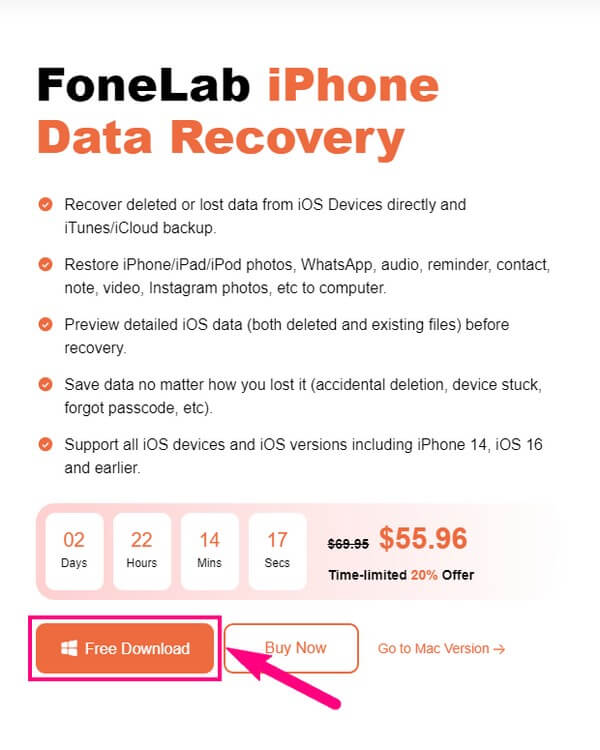
Stap 2Het uitgelichte vak op de primaire interface van de tool bevat de iPhone Data Recovery functie. Druk erop en in het volgende scherm moet je je iPad met een bliksemkabel op de computer aansluiten. U moet de vereisten toestaan, zoals de Trust prompt op uw iPad-scherm, zodat het programma de verbinding herkent. Klik daarna op Scan starten wanneer het tabblad onderaan de interface verschijnt.
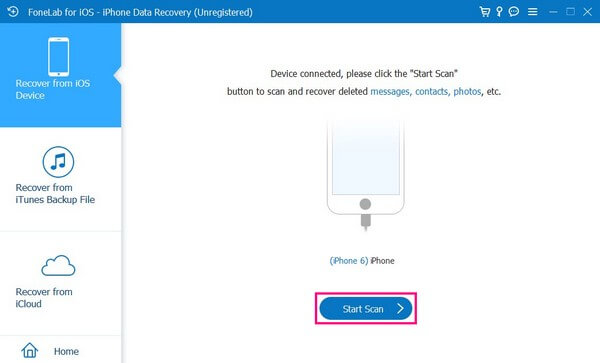
Stap 3Het scanproces duurt minder dan een minuut en de ondersteunde gegevenstypen worden weergegeven in het linkerdeelvenster. Het scherm zal eerst uw iPad-gegevensinformatie bekijken, met daarin het overzicht van de scanresultaten. Zo weet u het aantal back-ups en verwijderde bestanden op uw iPad.
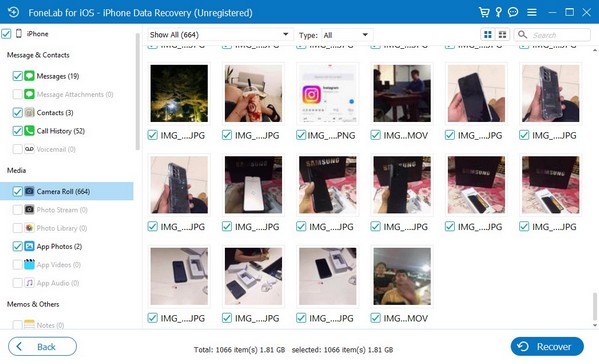
Stap 4Navigeer naar de Media sectie in het linkerdeelvenster en klik vervolgens op de Filmrol, Fotostream, of Photo Library om uw iPad-afbeeldingen te bekijken. Dan is het tijd om de verwijderde foto's te vinden die u wilt herstellen. Zodra je ze hebt geselecteerd, druk je op Herstellen om de foto's terug te zetten naar je iPad.
Met FoneLab voor iOS herstelt u de verloren / verwijderde iPhone-gegevens, waaronder foto's, contacten, video's, bestanden, WhatsApp, Kik, Snapchat, WeChat en meer gegevens van uw iCloud of iTunes-back-up of -apparaat.
- Herstel gemakkelijk foto's, video's, contacten, WhatsApp en meer gegevens.
- Voorbeeld van gegevens vóór herstel.
- iPhone, iPad en iPod touch zijn beschikbaar.
Deel 2. Herstel verwijderde foto's op iPad Onlangs verwijderde map
iPad en vele andere apparaten hebben een map Onlangs verwijderd die bestaat uit de foto's of video's die u onlangs van het apparaat hebt gewist. Het is een van de meest basale methoden die u kunt gebruiken, aangezien er geen andere apps of programma's nodig zijn om uw mediabestanden te herstellen. Houd er echter rekening mee dat deze techniek niet werkt als er 30 dagen zijn verstreken sinds de foto's die u hoopt op te halen, zijn verwijderd.
Handel volgens de onderstaande probleemloze aanwijzingen om onlangs verwijderde foto's op de iPad te herstellen uit de map Onlangs verwijderd:
Stap 1Open de Foto's-app van je iPad en tik op de albums knop rechtsonder op het scherm. Dit toont u verschillende fotoalbums die op uw apparaat zijn opgeslagen.
Stap 2Van de albums ziet u de Onlangs verwijderd map. Klik erop om de mediabestanden te bekijken die u onlangs van uw iPad hebt gewist. De foto's die de 30 dagen na verwijdering nog niet hebben bereikt, worden op het scherm weergegeven.
Stap 3Druk op kies knop rechtsboven en kies de verwijderde foto's die u wilt ophalen. Druk daarna op de Recover All tabblad in de linkerbovenhoek en bevestig uw beslissing. De foto's keren dan terug naar hun vorige locatie op uw iPad.
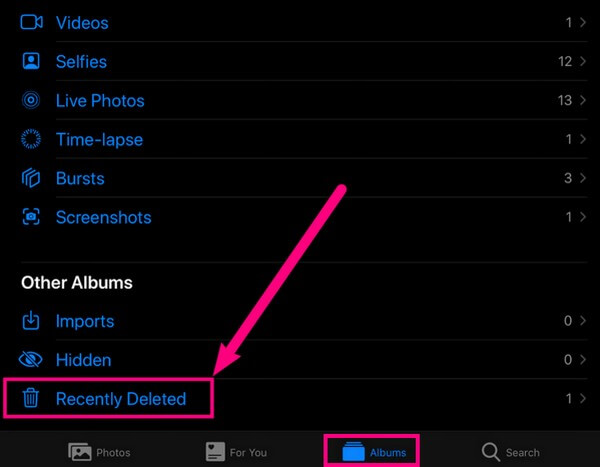
Met FoneLab voor iOS herstelt u de verloren / verwijderde iPhone-gegevens, waaronder foto's, contacten, video's, bestanden, WhatsApp, Kik, Snapchat, WeChat en meer gegevens van uw iCloud of iTunes-back-up of -apparaat.
- Herstel gemakkelijk foto's, video's, contacten, WhatsApp en meer gegevens.
- Voorbeeld van gegevens vóór herstel.
- iPhone, iPad en iPod touch zijn beschikbaar.
Deel 3. Herstel verwijderde foto's op iPad met iCloud
iCloud is een officiële methode om een back-up te maken van gegevens en deze te herstellen voor gebruikers van Apple-apparaten. Met deze service kunt u uw bestanden gemakkelijk in een back-up bewaren. U kunt ze dus ook altijd herstellen. Voor het ophalen van gegevens, zoals foto's op iCloud, moet u uw apparaat echter opnieuw instellen. U moet dus goed nadenken of u doorgaat met deze methode.
Houd u aan het eenvoudige proces hieronder om te leren hoe u verwijderde foto's van iPad kunt herstellen via iCloud:
Stap 1Reset je iPad door naar je apparaatinstellingen te gaan en te tikken Algemeen. Druk vervolgens op iPad overzetten of resetten in de buurt van de onderkant van het volgende scherm. De Wis alle inhoud en instellingen tabblad wordt dan weergegeven. Tik erop en ga verder met het verwijderen van het apparaat.
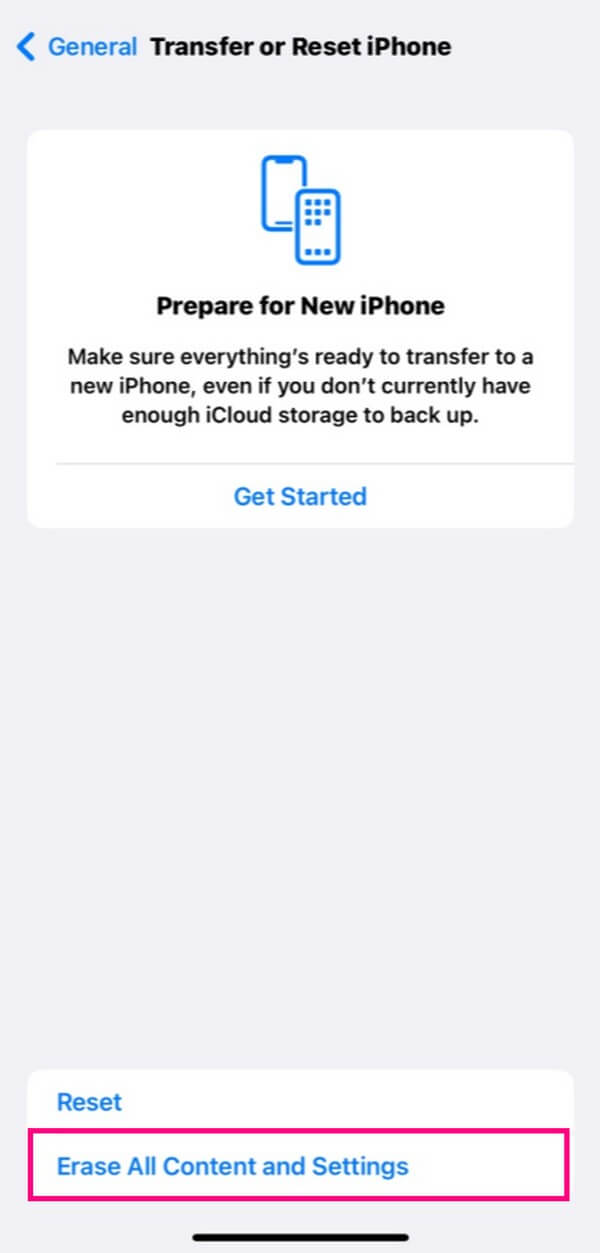
Stap 2Na het resetproces zal uw apparaat opstarten. Stel het in tot de Apps & gegevens scherm komt in beeld. Onder de back-upopties die u zult zien, kiest u de Herstellen van iCloud-back-up tabblad om uw back-upbestanden van iCloud te herstellen, inclusief de foto's.
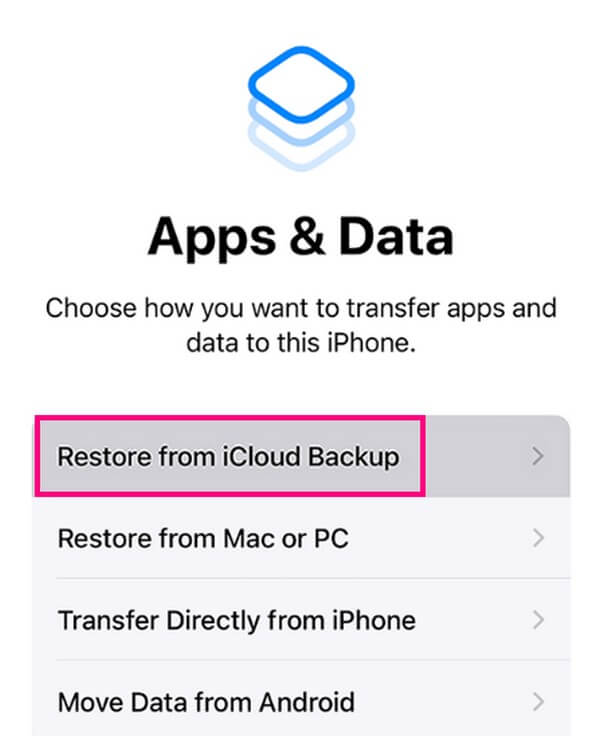
Deel 4. Herstel verwijderde foto's op iPad met Google Foto's
Google Foto's heeft een back-up- en synchronisatiefunctie waarmee u uw app-afbeeldingen kunt synchroniseren met uw Google-account. Op deze manier blijven de foto's op uw account staan, zelfs als u ze van uw apparaat verwijdert. Vervolgens kunt u de verwijderde afbeeldingen op uw iPad herstellen zodra u zich aanmeldt bij Google Foto's.
Volg de pijnloze instructies hieronder om foto's van iPad te herstellen met Google Foto's:
Stap 1Open Google Foto's en zorg ervoor dat het Google-account waarmee u zich aanmeldt het account is waarop de foto's die u hoopt te herstellen, zijn opgeslagen. Nadat u bent ingelogd, worden uw foto's weergegeven in de interface van Google Foto's.
Stap 2Zoek vanaf daar de items die u van uw apparaat hebt verwijderd en selecteer ze vervolgens afzonderlijk. Tik daarna op de Delen pictogram bovenaan en klik op het tabblad Opslaan op apparaat om de verwijderde afbeeldingen op uw iPad te herstellen.
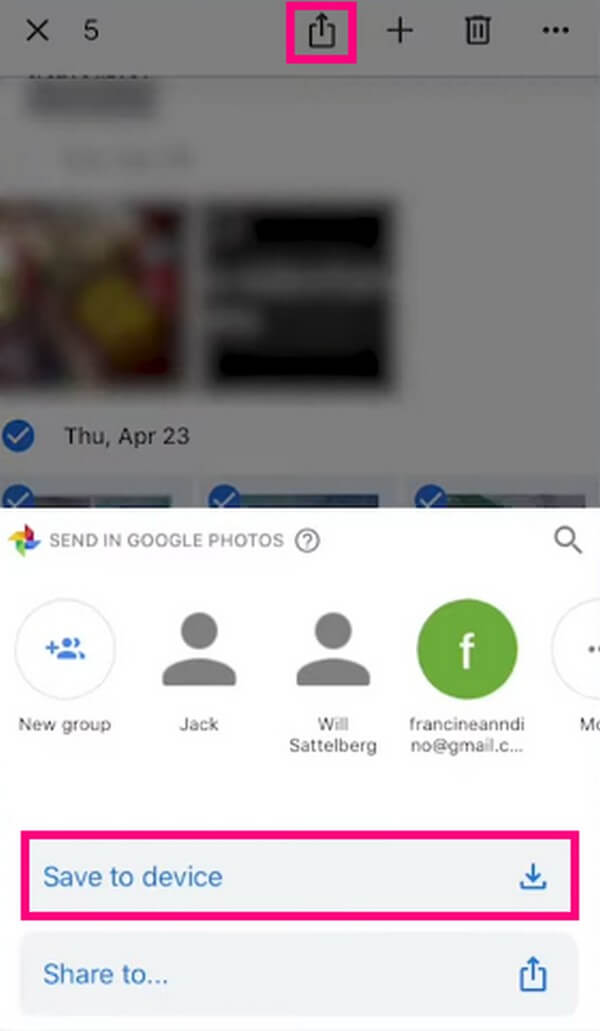
Met FoneLab voor iOS herstelt u de verloren / verwijderde iPhone-gegevens, waaronder foto's, contacten, video's, bestanden, WhatsApp, Kik, Snapchat, WeChat en meer gegevens van uw iCloud of iTunes-back-up of -apparaat.
- Herstel gemakkelijk foto's, video's, contacten, WhatsApp en meer gegevens.
- Voorbeeld van gegevens vóór herstel.
- iPhone, iPad en iPod touch zijn beschikbaar.
Deel 5. Herstel verwijderde foto's op iPad met iTunes/Finder
iTunes is een andere officiële methode voor Apple-gebruikers om een back-up te maken van gegevens op de computer en deze te herstellen. Als je eerder hebt een back-up van uw apparaat gemaakt op iTunes, kunt u snel uw gegevens, inclusief foto's, terughalen op uw computer. iTunes staat echter niet meer op de nieuwste macOS-versies. Het is alleen beschikbaar op Windows en eerdere macOS, maar maak je geen zorgen. Finder is de vervanging ervan en ze hebben bijna hetzelfde proces, dus u kunt zich aan de gegeven stappen houden, welk programma u ook gebruikt.
Volg de onderstaande beheersbare richtlijnen om te weten hoe u verwijderde foto's op iPad kunt herstellen met iTunes/Finder:
Stap 1Start het iTunes- of Finder-programma op uw computer en sluit vervolgens uw iPad aan met een USB-kabel. Zodra uw iPad-pictogram of apparaatnaam wordt weergegeven op de programma-interface, klikt u erop om uw iPad-informatie op het scherm te bekijken.
Stap 2Ga naar het gedeelte Samenvatting op iTunes en klik Herstel iPad onder de iOS-apparaatinformatie. Ondertussen ziet u hetzelfde tabblad onder de Algemeen sectie op Finder. Klik op het tabblad en voer de volgende vereisten uit om uw back-up te herstellen.
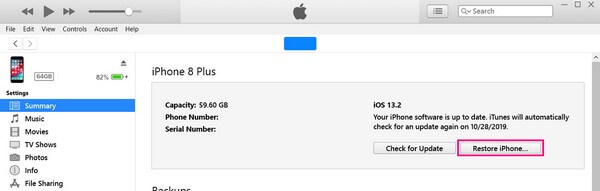
Deel 6. Veelgestelde vragen over het herstellen van verwijderde foto's op iPad
1. Zijn permanent verwijderde foto's voor altijd verdwenen op de iPad?
Nee, tenzij er nieuwe gegevens voor in de plaats zijn gekomen. Als dat zo is, zie je ze niet meer op je iPad, tenzij je een back-up maakt om ze te beveiligen. Maar als u de foto's op uw apparaat wilt herstellen, zelfs zonder back-up, probeer dan de FoneLab iPhone Data Recovery. Met zijn herstelfunctie kunt u met deze tool de verwijderde foto's weer terugkrijgen.
2. Is het mogelijk om verwijderde foto's van 6 maanden geleden op iPad te herstellen?
Ja dat is zo. Als je een professioneel programma gebruikt zoals FoneLab iPhone Data Recovery, de foto's zijn nog niet overschreven, het is gemakkelijk om uw verwijderde iPad-foto's te herstellen, zelfs van 6 maanden geleden. Zolang u dezelfde iPad gebruikt, kan dit programma de gewiste afbeeldingen van uw iPad lezen en scannen. Dan kunt u ze herstellen.
Bedankt voor het delen van uw tijd met ons door de methoden in dit artikel te lezen en uit te proberen. Meer oplossingen voor apparaatproblemen zijn beschikbaar op de FoneLab iPhone Data Recovery site, dus bezoek alstublieft.
Met FoneLab voor iOS herstelt u de verloren / verwijderde iPhone-gegevens, waaronder foto's, contacten, video's, bestanden, WhatsApp, Kik, Snapchat, WeChat en meer gegevens van uw iCloud of iTunes-back-up of -apparaat.
- Herstel gemakkelijk foto's, video's, contacten, WhatsApp en meer gegevens.
- Voorbeeld van gegevens vóór herstel.
- iPhone, iPad en iPod touch zijn beschikbaar.
